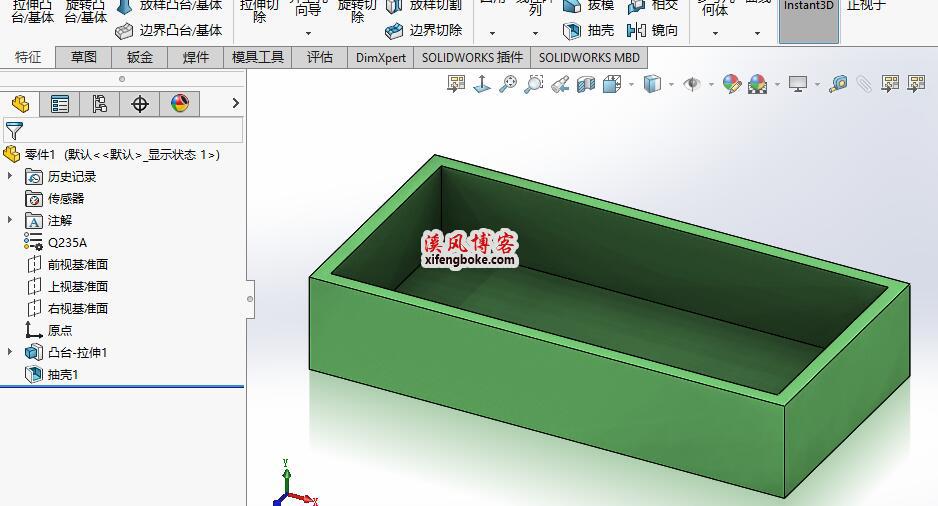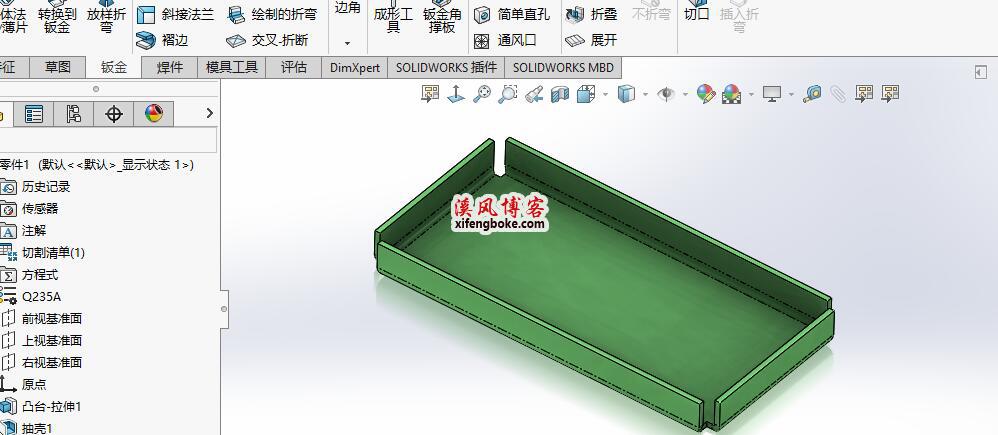SolidWorks实体零件转换钣金件的方法 |
您所在的位置:网站首页 › stp转成solidworks钣金 › SolidWorks实体零件转换钣金件的方法 |
SolidWorks实体零件转换钣金件的方法
|
很多SolidWorks设计师习惯就是先拉伸切除等命令画出建模实体,然后再去转换成钣金件,也有的设计师直接就用SolidWorks的钣金模块进行创建法兰折弯,速度上来说,两者其实都差不多,主要还是个人习惯,所谓用的顺手就可以! 今天给大家分享的是SolidWorks实体零件转换为钣金件的方法步骤: 1、打开我们的实体建模零件,如下图这个实例:我们也可以自己建模做一个拉伸抽壳的箱子长宽高200*100*20 然后抽壳T=3
2、然后点击钣金工具栏,转换到钣金-然后点击固定的一个平面,这里我们选择底面,然后设置钣金参数,钣金厚度,折弯半径、折弯类型等等,折弯边线这里我们可以点击四条竖边,也可以点击采取所有折弯进行智能采集,如下图所示:
3、点击完成之后就可以出现如下的钣金件:
然后我们在稍加处理边角就可以了! 以上就是最简单的实例教会大家SolidWorks实体转换钣金件的方法步骤,大家可以亲自去尝试一下,一个不错的命令和设计方式,推荐大家掌握奥! 文章版权及转载声明作者:溪风博客本文地址:https://xifengboke.com/post/840.html发布于 2018-11-22文章转载或复制请以超链接形式并注明出处溪风博客-专业SolidWorks学习网站 打赏 觉得文章有用就打赏一下文章作者 支付宝扫一扫打赏 微信扫一扫打赏
微信扫一扫打赏 阅读
QQ 分享
微博分享
微信分享
阅读
QQ 分享
微博分享
微信分享 SolidWorks模型添加贴图的方法和步骤
2024-05-27
SolidWorks模型添加贴图的方法和步骤
2024-05-27
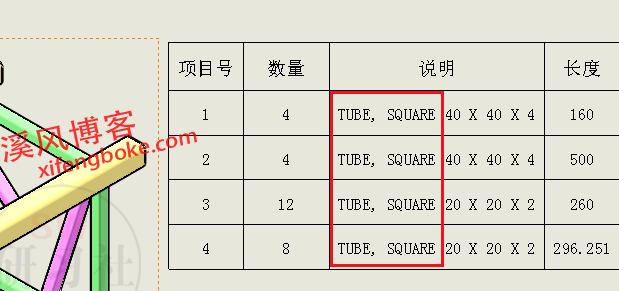 solidworks焊件切割清单规格英文改中文
2024-05-05
solidworks焊件切割清单规格英文改中文
2024-05-05
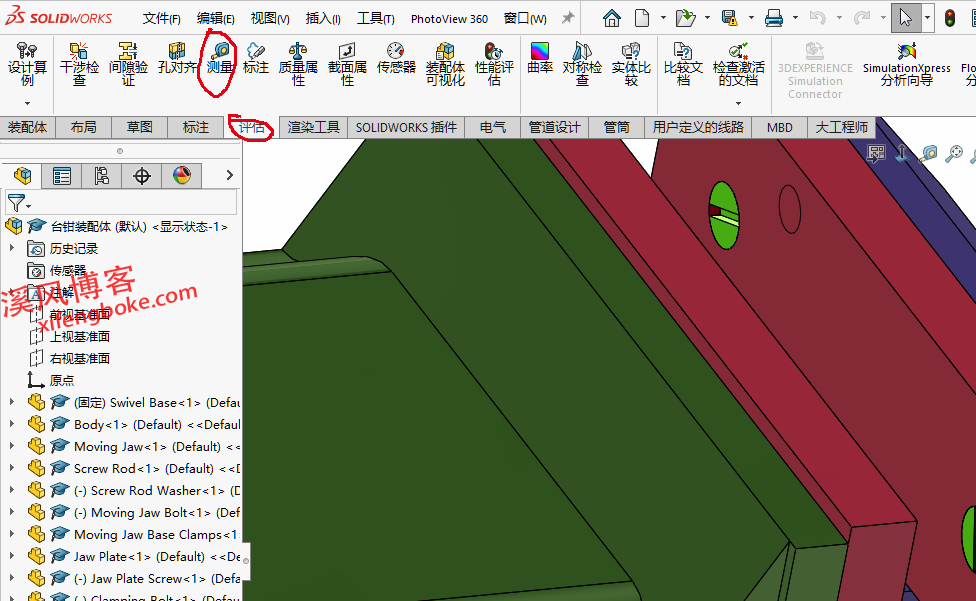 SolidWorks快速测量小技巧,不用测量工具也能得到尺寸
2023-12-01
SolidWorks快速测量小技巧,不用测量工具也能得到尺寸
2023-12-01
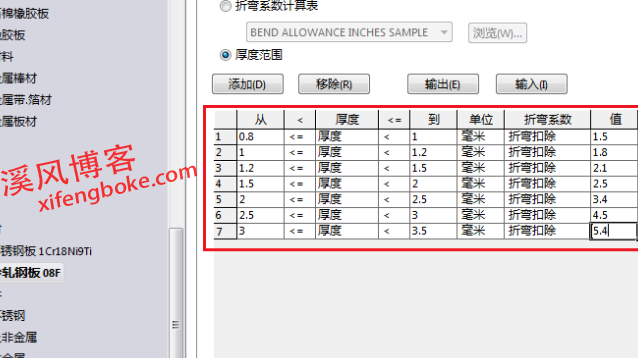 SolidWorks钣金折弯系数随厚度材料自动变化的设置方法
2023-11-30
SolidWorks钣金折弯系数随厚度材料自动变化的设置方法
2023-11-30
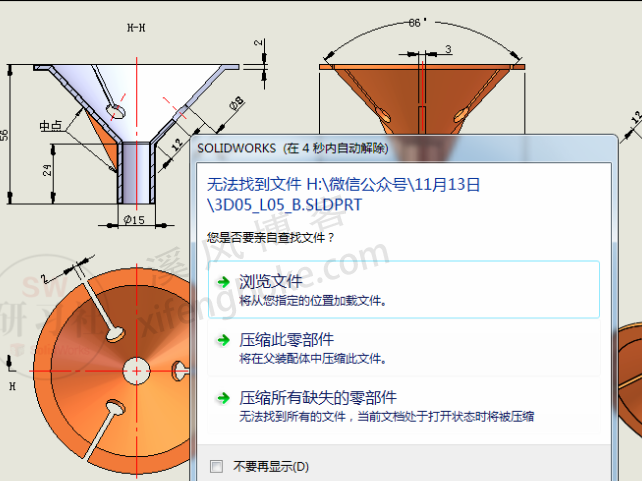 SolidWorks只有工程图没有零件可以打开吗?答案出乎意料
2023-11-16
SolidWorks只有工程图没有零件可以打开吗?答案出乎意料
2023-11-16
 SolidWorks零件高亮显示边线很慢怎么办?SolidWorks卡顿解决方法
2023-11-15
SolidWorks零件高亮显示边线很慢怎么办?SolidWorks卡顿解决方法
2023-11-15
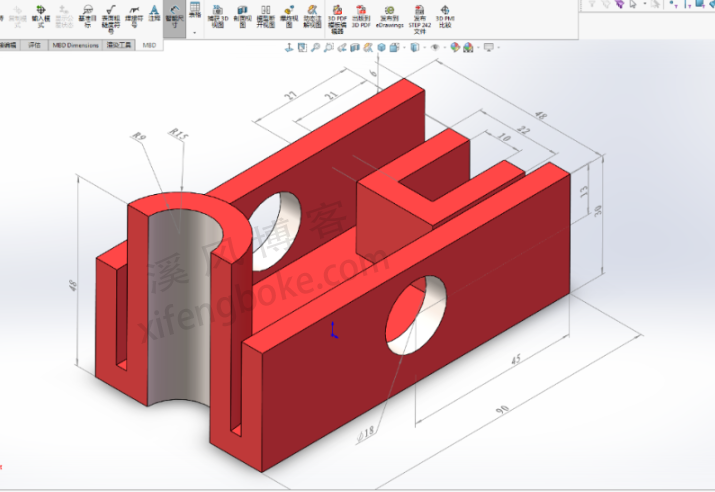 SolidWorks三维零件尺寸怎么标注?MBD标注三维很简答
2023-11-07
SolidWorks三维零件尺寸怎么标注?MBD标注三维很简答
2023-11-07
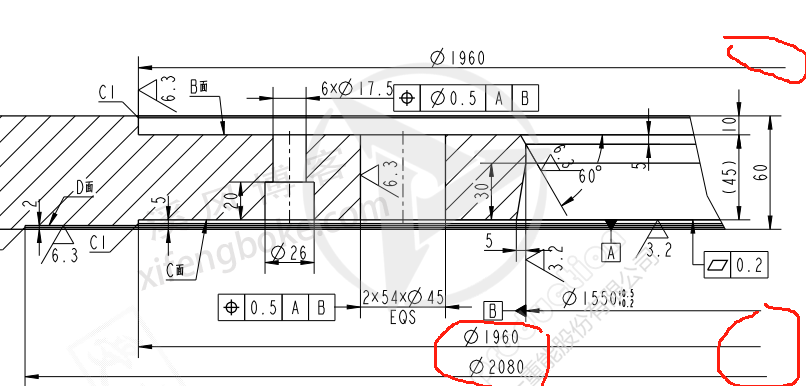 SolidWorks工程图怎么标注一半尺寸?
2023-10-25
发表评论取消回复
评论列表 (暂无评论,19472人围观)参与讨论
还没有评论,来说两句吧...
SolidWorks工程图怎么标注一半尺寸?
2023-10-25
发表评论取消回复
评论列表 (暂无评论,19472人围观)参与讨论
还没有评论,来说两句吧...
|
【本文地址】
今日新闻 |
推荐新闻 |